Добре дошъл в твоето първо проучване на Unity! Това ръководство е предназначено за теб, ако нямаш опит с Unity. Ще научиш как да използваш интерфейса ефективно и какви са основните функции на софтуера. Като отправна точка за твоето 3D проектиране в архитектурата, Unity предлага разнообразни възможности за създаване на впечатляващи 360° изгледи.
Най-важни осъзнавания
Интерфейсът на Unity е интуитивен и ясен. Ще използваш важни прозорци като йерархия, инспектор и прозореца на конзолата, за да управляваш сцената си. Освен това имаш достъп до множество активи в Asset Store, които могат да обогатят твоите проекти. Основните инструменти за движение, завъртане и мащабиране на обекти са на твое разположение, за да проектираш индивидуално своята среда.
Стъпка по стъпка ръководство
Отваряне на Unity и запознаване с интерфейса
Когато отвориш Unity, се появява подреден интерфейс, който ти дава добър преглед на работната ти среда. В лявата част ще намериш прозореца на йерархията, в който са изброени всички обекти в твоята сцена, точно както в Cinema 4D. Тук можеш да видиш основната камера и осветлението, които по подразбиране присъстват във всяка нова сцена.

Навигация в 3D пространството
Контролът в прозореца на сцената наподобява този в Cinema 4D. За да се придвижиш, задръж натисната клавиша Alt и използвай левия бутон на мишката, за да завъртиш. С средния бутон на мишката можеш да преместваш, докато с десния бутон на мишката се извършва увеличение. Има различни режим на представяне като "Shaded" и "Wireframe", до които можеш да получиш достъп по всяко време, за да промениш изгледа на твоите обекти.
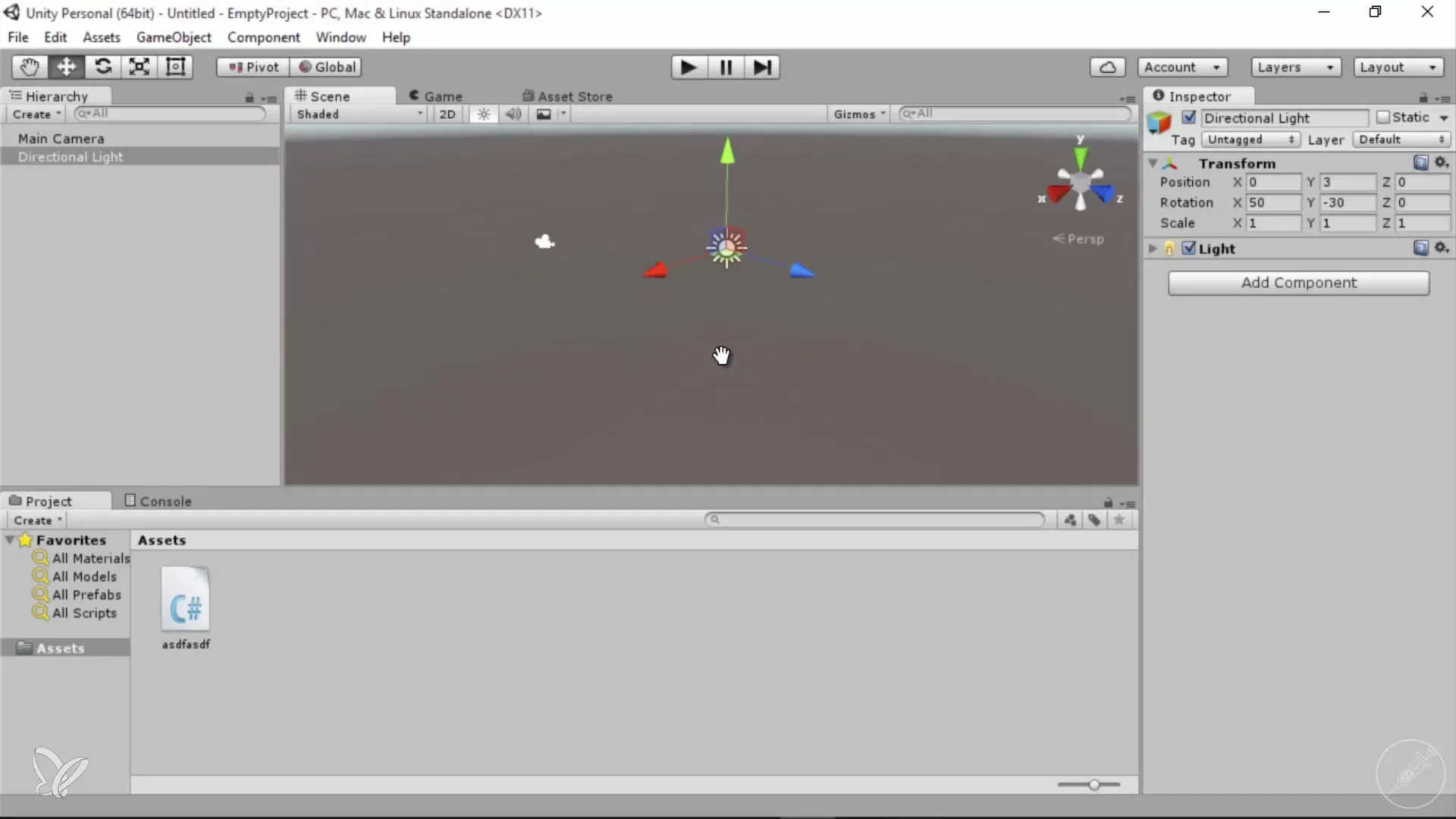
2D и ортогонални изгледи
За редактиране на твоите модели можеш по всяко време да преминеш в 2D изглед или ортогонални изгледи. Просто натисни съответните бутони в горната част на прозореца на сцената. Това може да бъде полезно, за да гарантираш точно позициониране на обектите или да оптимизираш производителността при работа в големи сцени.
Добавяне на 3D обекти и тяхната манипулация
За да добавиш 3D обекти към сцената си, отиди в менюто и избери "3D Обект". Тук можеш да избереш различни елементи, като например примитивни обекти като кубове или плоскости. Манипулирането на обектите също става подобно на Cinema 4D – избери обекта и използвай инструментите за трансформация, за да го преместиш, завъртиш или мащабираш.
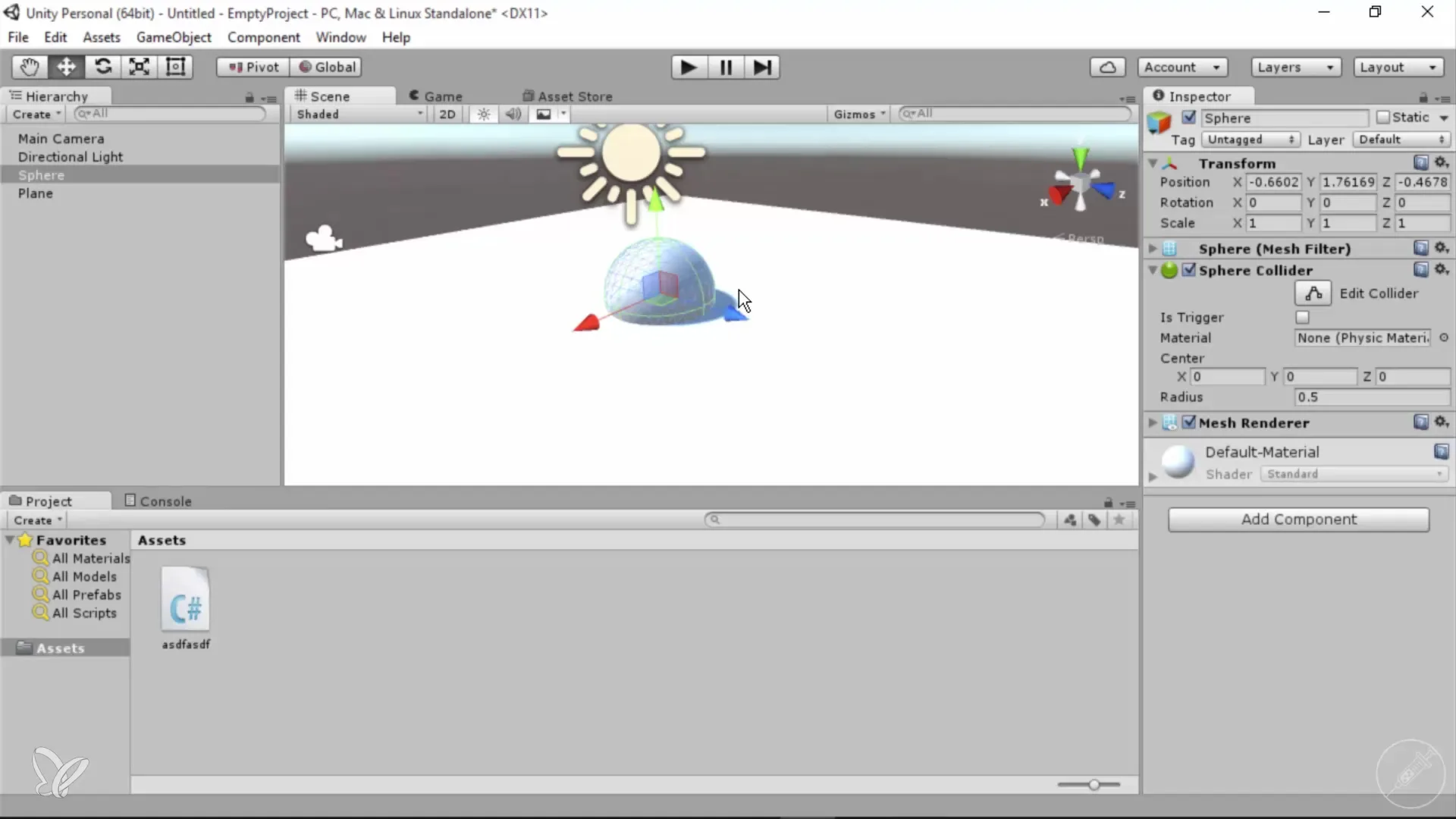
Използване на управлението на активи
Asset Store е златна мина от ресурси; тук можеш да сваляш различни пакети с графики, модели и звуци. За да импортираш активи, кликни в менюто на "Assets" и след това на "Import Package". Обърни внимание, че само необходимите обекти в твоя проект са видими, дори ако много данни са в папката на активите. Това помага за максимизиране на пространството на твоя твърд диск.
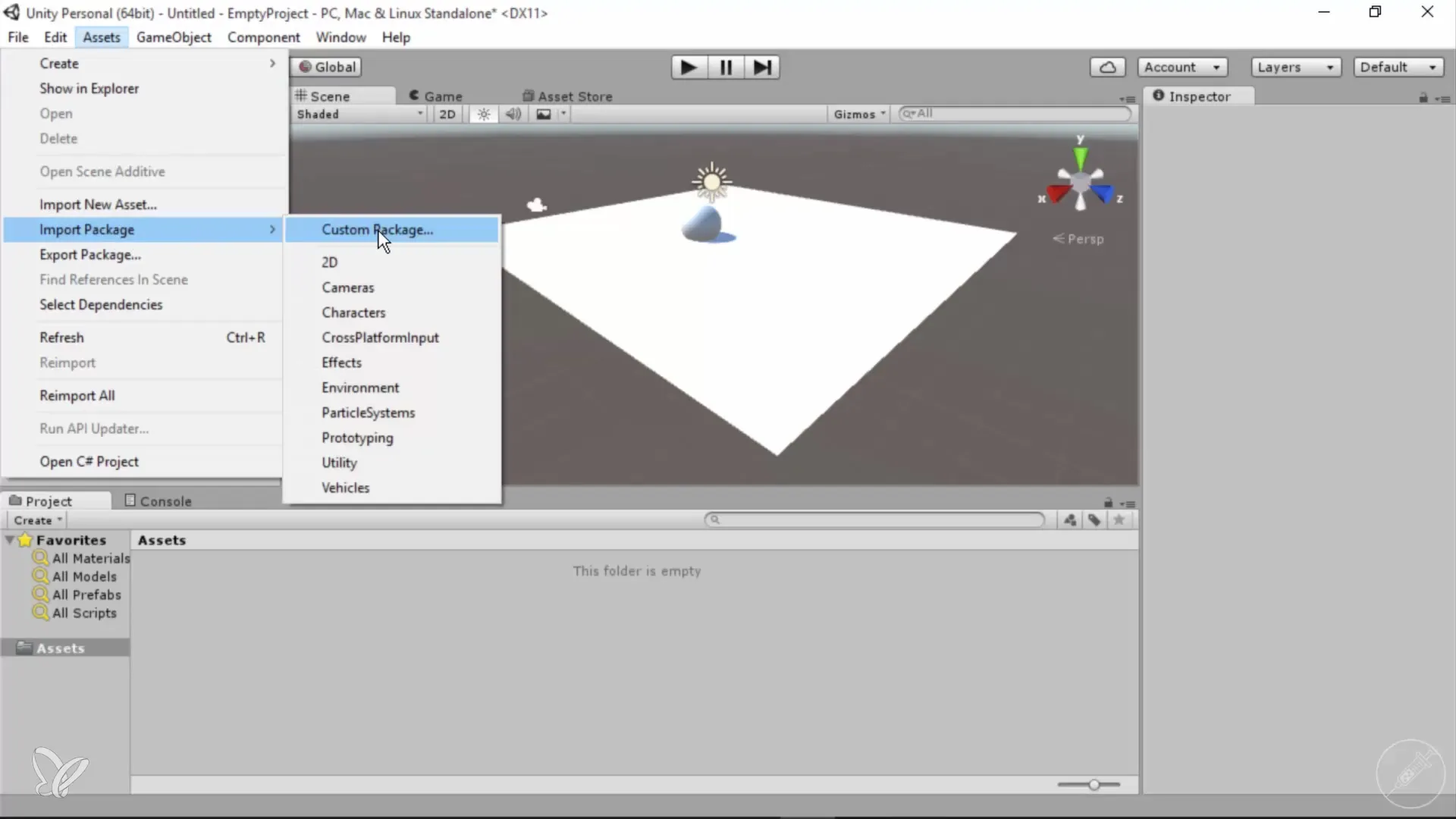
Инспектор за атрибути на обекти
Инспекторът е основен прозорец, който ти показва свойствата на селектираните от теб обекти. Когато кликнеш върху основната камера, виждаш всички свързани атрибути, които можеш да настроиш или разшириш по желание. Тук имаш възможност да добавиш компоненти, като кликнеш на "Add Component" и направиш желаните настройки.
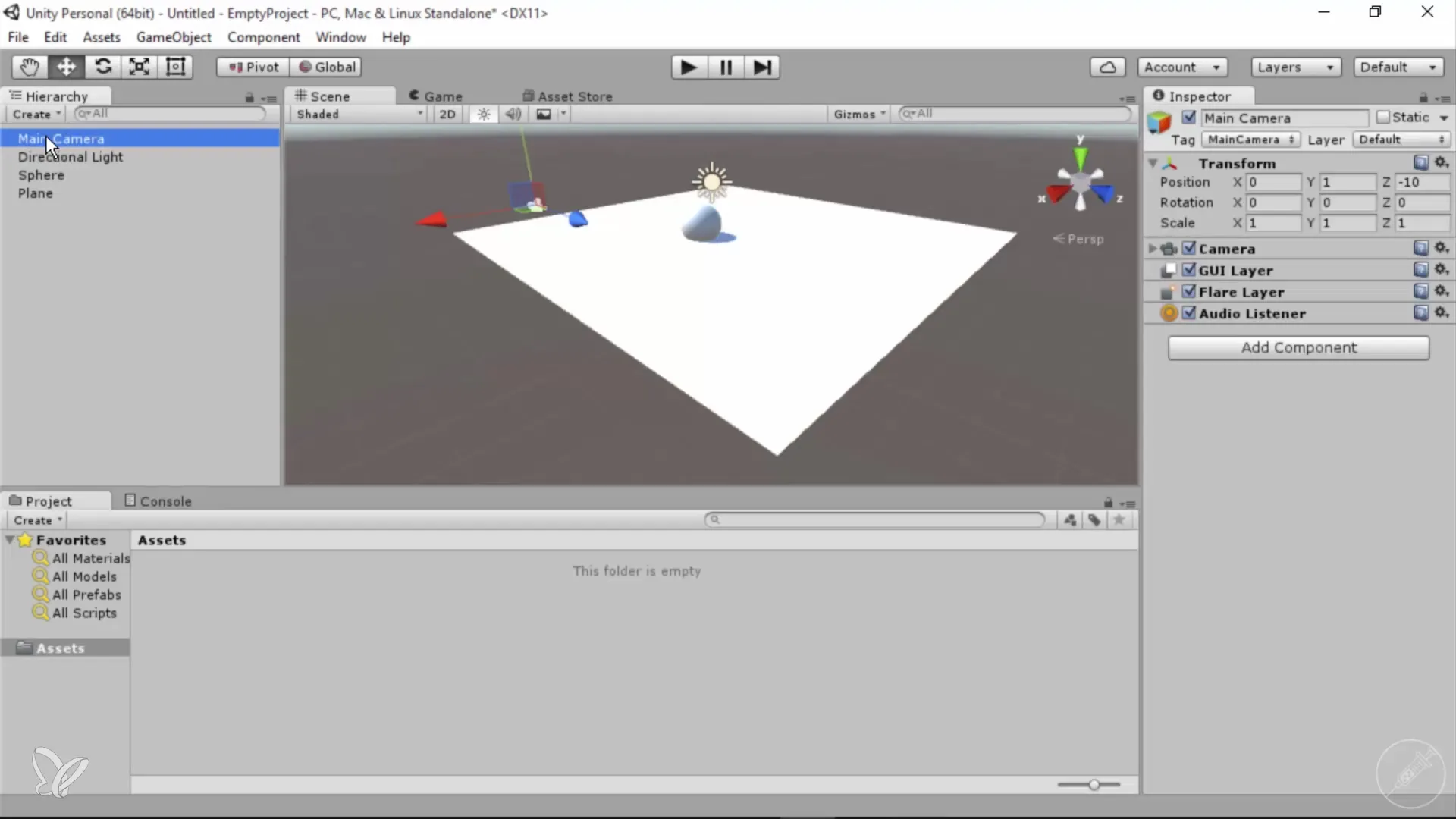
Конзолния прозорец и съобщения за грешки
Конзолният прозорец е важен за откриване на грешки. Когато правиш грешки в скриптите или нещо не работи както се очаква, тук ще видиш съответните съобщения за грешки. Можеш да използваш прозореца, за да записваш текстови изходи, което е особено полезно, когато разработваш по-сложни проекти.
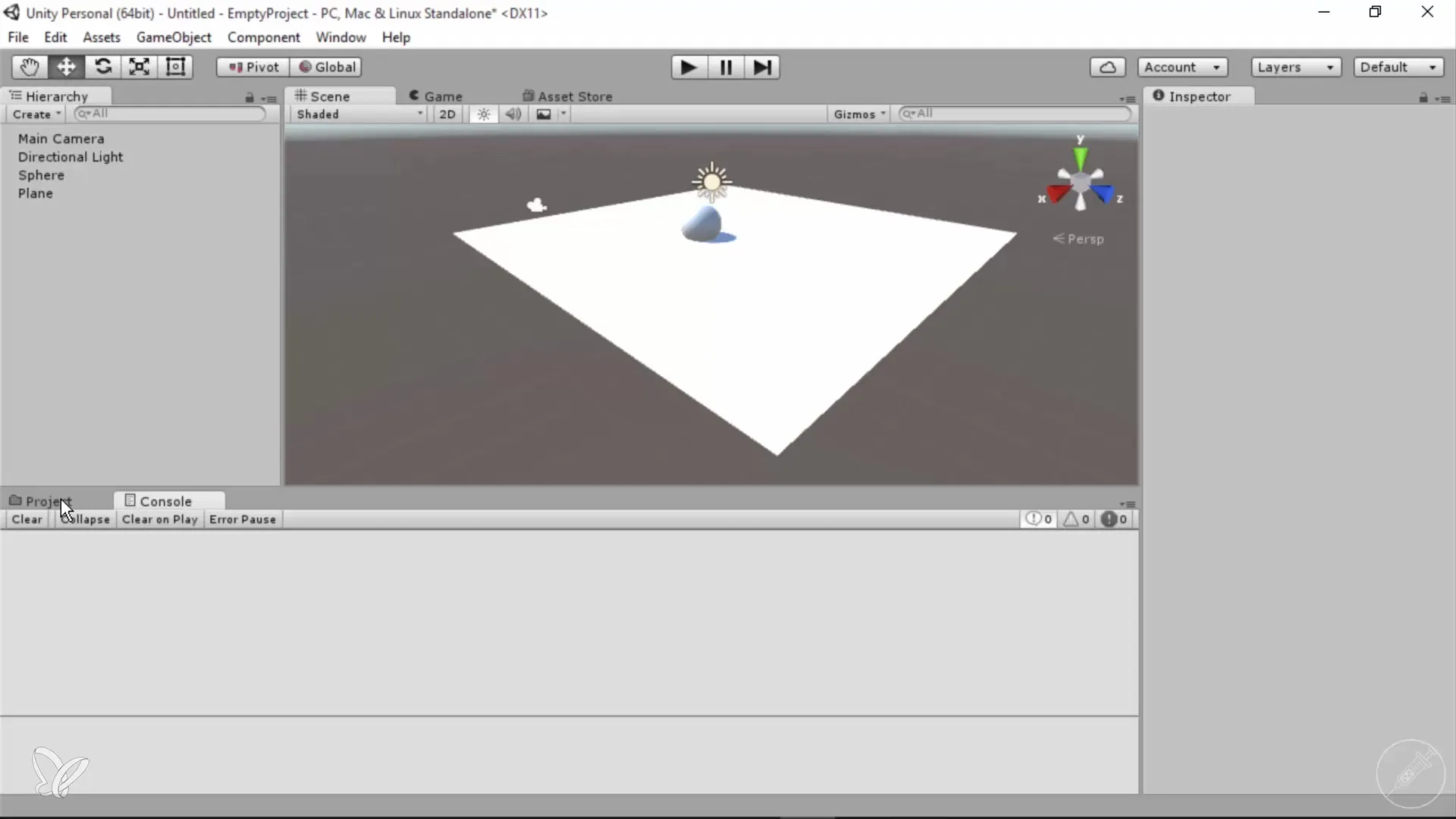
Създаване на нови скриптове и функции
За да създадеш свои изгледи и функции, можеш директно в зоната на активите да генерираш нови скриптове. Кликни с десния бутон на мишката, избери "Create" и след това "C# Script". След като създадеш скрипт, можеш да го зададеш на твоята камера или на други обекти, за да имплементираш специфична логика на програмиране.
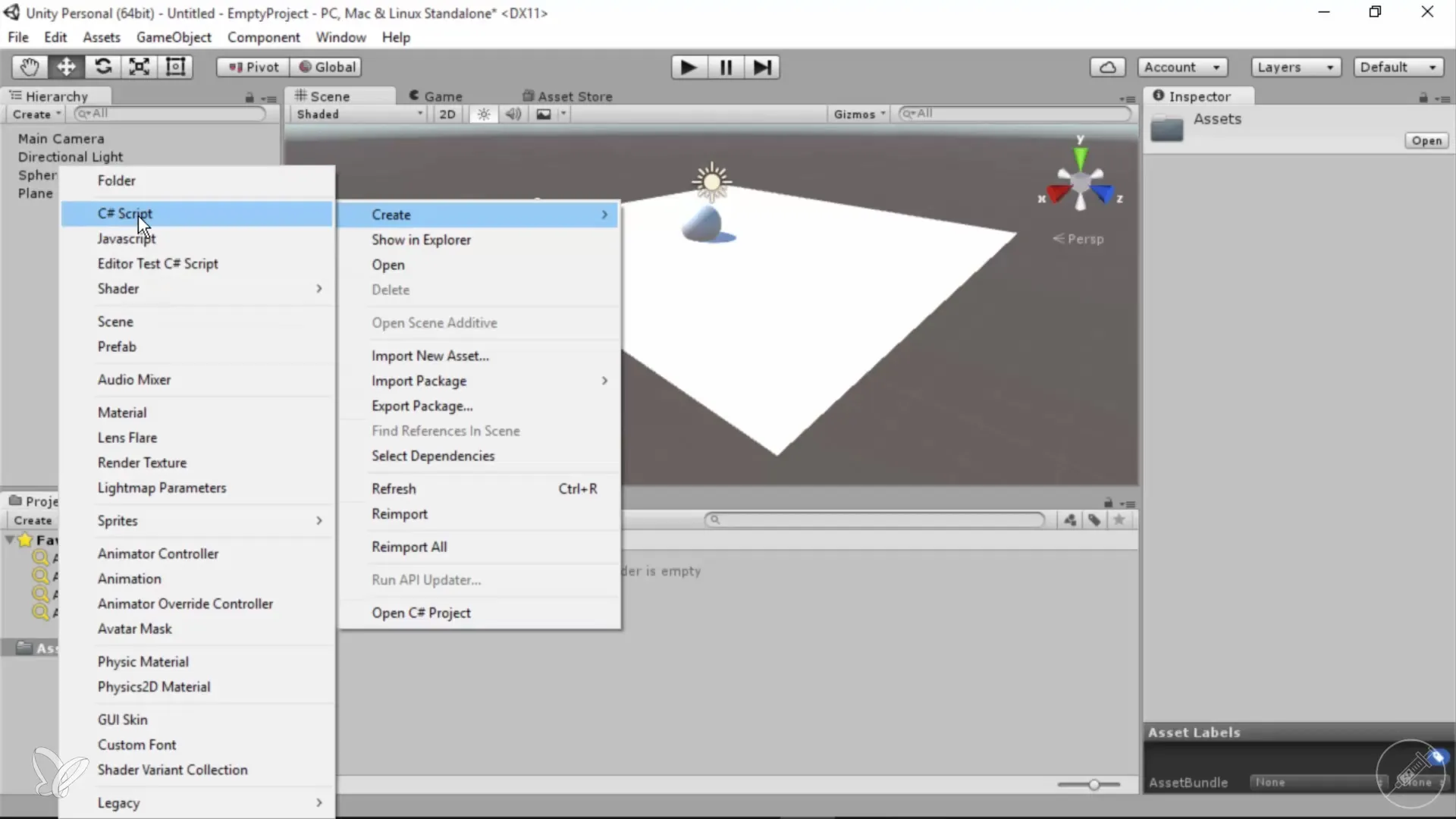
Менюта и общи опции в Unity
В менюто ще намериш различни точки като "File", "Edit" и "Assets" за основни функции като запазване и зареждане. Освен това имаш възможност чрез "Build Settings" да експортираш проекта си за различни платформи. Тук можеш също да управляваш всички настройки за твоята игра.
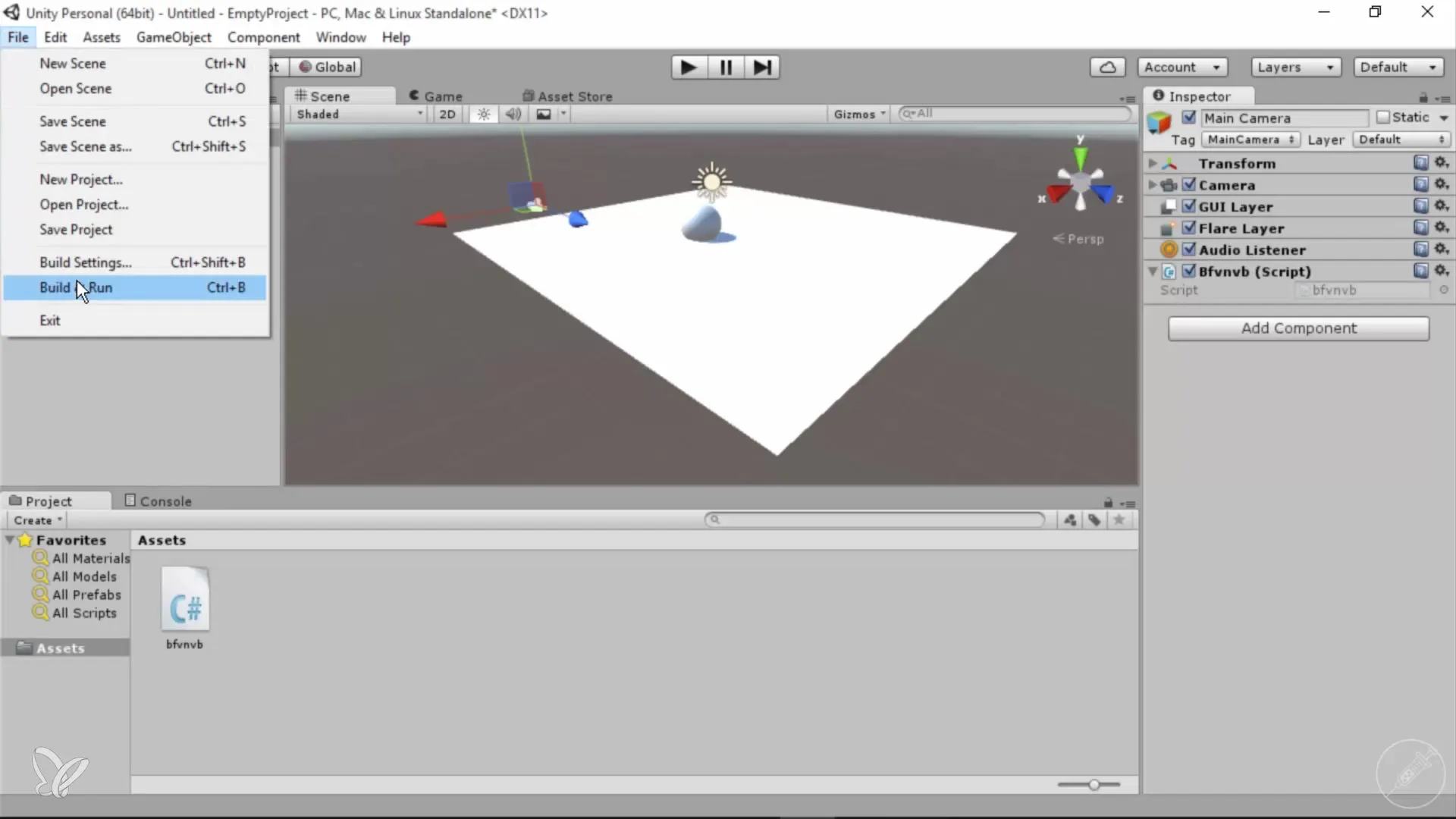
Лесна работа и ясност
Интерфейсът на Unity е в принцип основно потребителски ориентиран и прегледен. Най-голямото предизвикателство е да се използват правилните тагове и свойства и да се програмират скриптове, за да се постигнат определени поведения. В този курс ще се фокусираме върху използването на прости активи и оптимизиране на твоите навигационни възможности без сложна програмиране.
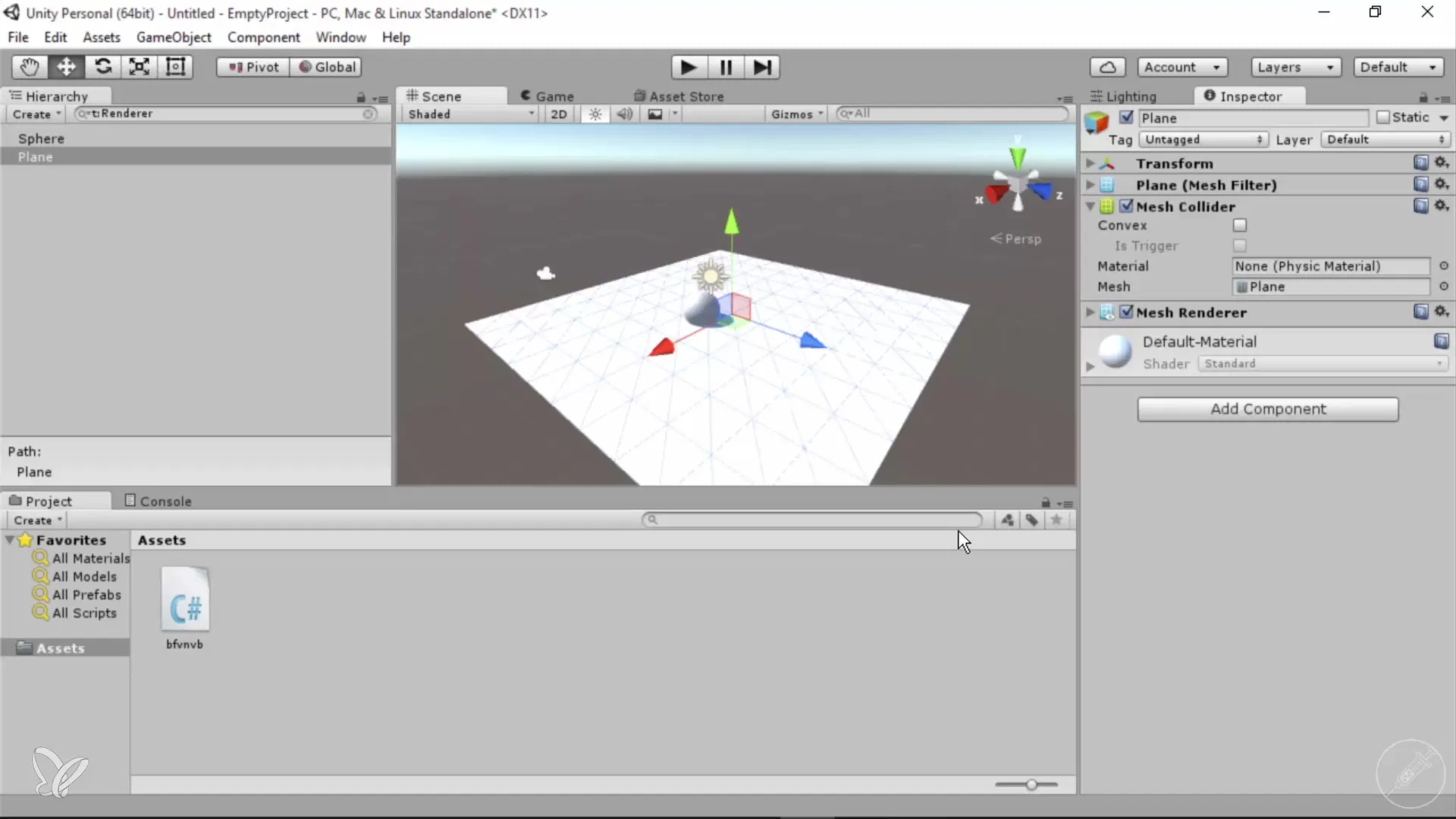
Резюме – Въведение в Unity за 360° архитектурни изгледи
В това кратко въведение ти научи основите на Unity, включително интерфейса, навигацията в 3D пространството, управлението на активи и създаването на скриптове. Тези умения са ключови за успешните 360° архитектурни изгледи и ще ти служат през целия курс.
Често задавани въпроси
Каква е основната функция на Unity?Unity е среда за разработка на 2D и 3D игри, която ти позволява да създаваш интерактивни приложения и симулации.
Как добавям активи в Unity?Можеш да добавяш активи чрез Asset Store или чрез импорт на пакети от менюто.
Какво представлява инспекторът в Unity?Инспекторът показва свойствата на текущо избрания обект, които можеш да настроиш.
Как мога да запазя проектите си в Unity?Използвай менюто "File" и кликни на "Save" или "Save As", за да запазиш проектите си.
Мога ли да експортирам проектите си за други платформи?Да, като използваш "Build Settings", можеш да експортираш проекта си за различни платформи.

